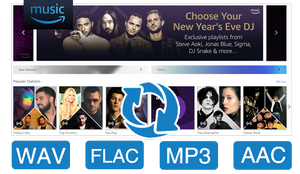NoteBurner Tidal Music Converter est un outil exclusif pour le téléchargement de musique Tidal HiFi et HiFi Plus. Il est conçu pour aider les utilisateurs à télécharger des titres, des playlists et des albums de Tidal et à les convertir dans un format courant tel que MP3, AAC, WAV, AIFF, FLAC ou ALAC. Faites simplement glisser et déposez la playlist de l'application Tidal vers NoteBurner et démarrez la conversion, il convertira les chansons de Tidal à une vitesse 10X avec la qualité HiFi ou Master conservée. Jetez un coup d'œil rapide à la façon d'enregistrer NoteBurner Tidal Music Converter sur votre PC Windows.
Téléchargez la dernière version par ici
Télécharger
* Note: La version d'essai ne peut convertir que 1 minute par chanson, Achetez ici et débloquez la restriction.
Partie 1. Comment enregistrer NoteBurner Tidal Music Converter sur Windows ?
Cliquez sur le bouton vert ci-dessous pour télécharger et installer NoteBurner Tidal Music Converter sur Windows. Ensuite, démarrez ce programme.
*Note: Ne lancez pas l'application Tidal avant d'exécuter NoteBurner Tidal Music Converter. Faites attention à ne pas écouter de musique avec l'application Tidal lors de la conversion.
Cliquez sur Se Connecter en bas à gauche ou sur le bouton Menu en haut à droite et sélectionnez Se Connecter dans la liste déroulante. Une fenêtre d'inscription apparaîtra où vous pourrez copier et coller vos informations d'inscription ( e-mail + licence ).
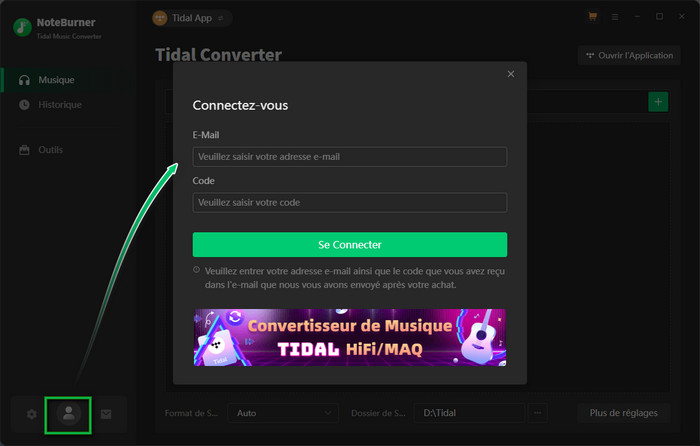
*Note : Les clés de licence Mac et Windows ne sont pas compatibles.
Partie 2. Comment convertir des chansons Tidal en MP3/AAC/WAV/FLAC/AIFF/ALAC ?
Étape 1. Lancer NoteBurner et sélectionner la plateforme d'enregistrement
Lancez NoteBurner Tidal Music Converter pour Windows et vous verrez l'interface intuitive du programme. Il vous faut maintenant d'abord sélectionner la plateforme d'enregistrement.
*Différences entre les deux plateformes d'enregistrement :
Tidal App : Maintenir la qualité sonore jusqu'à Max (Hi-Res ou 24-bit/192kHz); Vitesse 5x.
Tidal Lecteur Web : Vitesse jusqu'à 10x ; Jusqu'à la qualité HiFi (qualité CD ou 16-bit/44.1kHz).
Pour les utilisateurs Windows, il est recommandé de choisir la première option Tidal App. Cette plateforme d'enregistrement vous permet de maintenir une qualité de sortie jusqu'à HiFi.
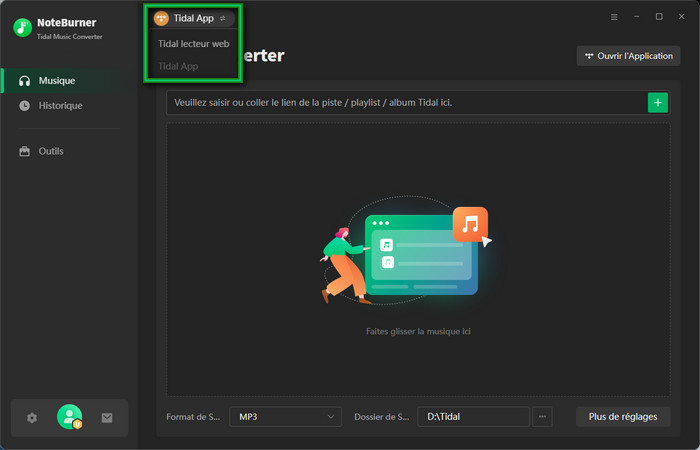
Si vous sélectionnez la plateforme d'enregistrement Tidal App, l'application Tidal s'ouvrira automatiquement.
Étape 2. Ajouter des morceaux de musique de Tidal à NoteBurner
Ouvrez une playlist, un artiste ou un album dans l'application Tidal, faites glisser la playlist directement depuis Tidal vers l'écran principal, ou copiez et collez le lien dans le champ de saisie de l'écran principal et NoteBurner analysera automatiquement le lien de la chanson.
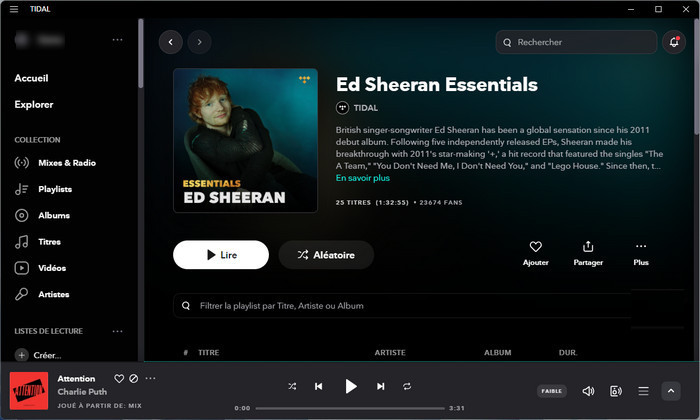
Toutes les chansons s'affichent alors dans une fenêtre contextuelle. Sélectionnez les titres souhaitées et cliquez sur Ajouter.

Étape 3. Ajuster les paramètres de sortie
Cliquez sur le bouton Paramètres pour sélectionner Mode de Conversion (Mode Intelligent, Mode d'Enregistrement et Mode YouTube), Format de Sortie (MP3, AAC, WAV, FLAC, ALAC et AIFF), Débit Binaire (320Kbit/s, 256Kbit/s, 192Kbit/s, 128Kbit/s) et Taux d'échantillonnage.
*Conseils : Lorsque vous choisissez le mode de conversion Mode d'Enregistrement + le format de sortie Auto, la qualité sonore de sortie sera proche de la qualité Hi-Res.
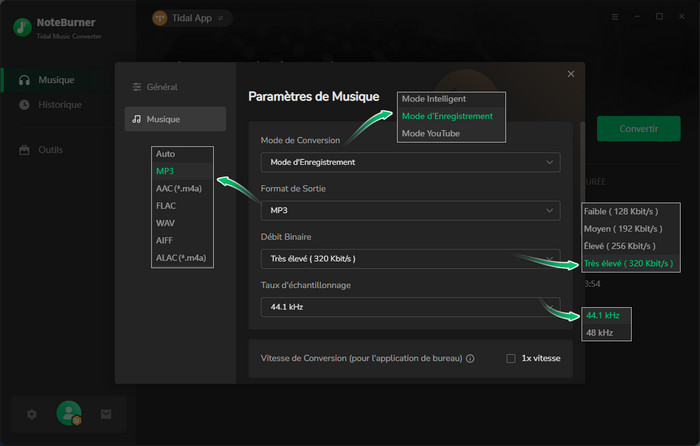
En outre, vous pouvez également personnaliser le dossier de sortie et le nom du fichier de sortie. Pour une meilleure organisation de votre bibliothèque musicale, vous pouvez enregistrer les fichiers audio de sortie dans un dossier organisé tel que Playlist, Artiste, Album, Artiste/Album, Album/Artiste, Playlist/Artiste ou Playlist/Album.
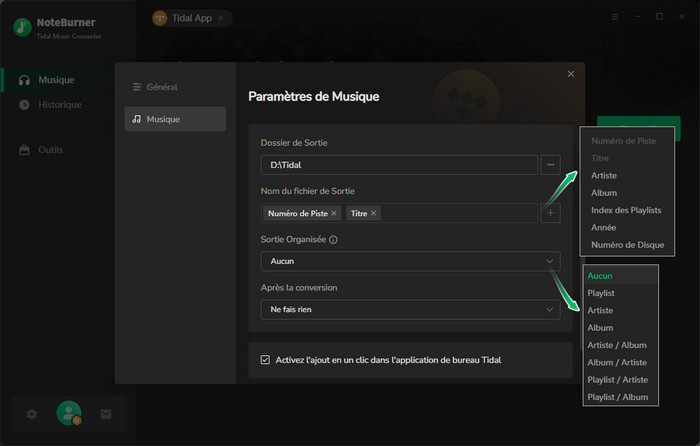
Si vous activez cette option Activez l'ajout en un clic dans l'application de bureau Tidal, un bouton ![]() sera intégré à l'application Tidal pour vous permettre d'ajouter rapidement des chansons. De même, NoteBurner téléchargera automatiquement les paroles de la chanson si vous cochez l'option Enregistrez les paroles.
sera intégré à l'application Tidal pour vous permettre d'ajouter rapidement des chansons. De même, NoteBurner téléchargera automatiquement les paroles de la chanson si vous cochez l'option Enregistrez les paroles.
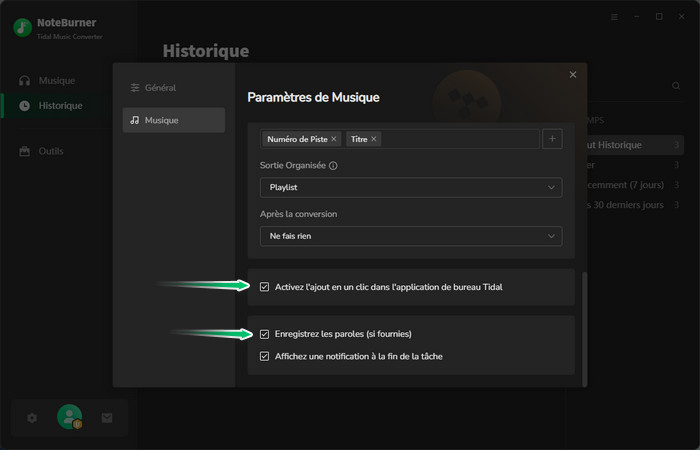
Étape 4. Commencer à télécharger les musiques Tidal
Si vous souhaitez télécharger des morceaux de plusieurs playlists à la fois, il vous suffit de cliquer sur Ajouter plus avant de procéder au téléchargement. Une fois l'ajout terminé, cliquez sur Convertir pour lancer la conversion.
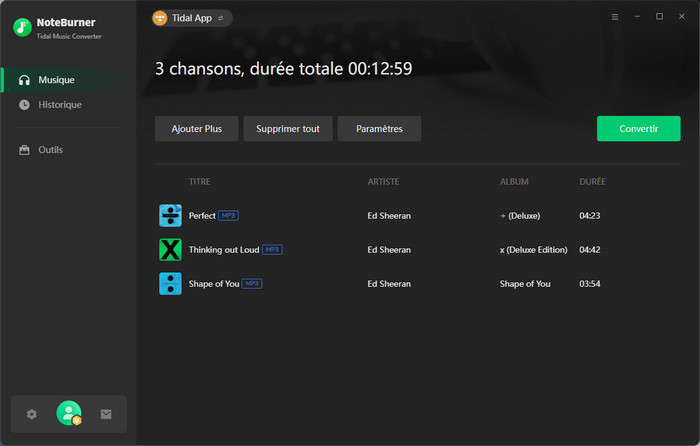
Étape 5. Vérifier les musiques téléchargées de Tidal
Une fois la conversion terminée, allez dans la section Historique. Cliquez sur l'icône de dossier à côté du titre de musique, vous trouverez alors les titres hors ligne téléchargés avec succès depuis Tidal.
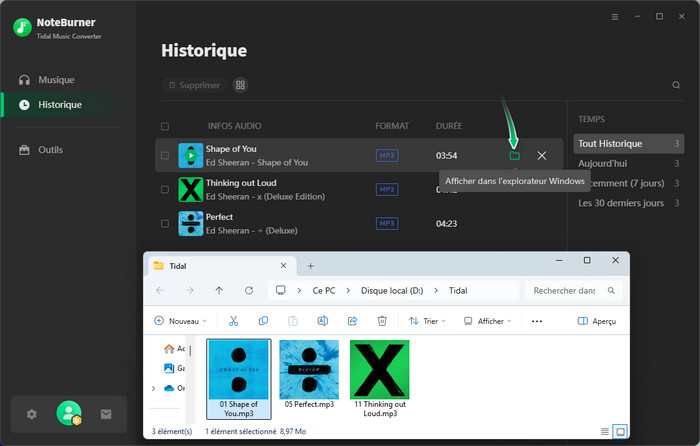
Partie 3. Boîte à outils de NoteBurner Tidal Music Converter
NoteBurner Tidal Music Converter offre également une boîte à outils gratuite intégrée : Convertisseur AA/AAX, Convertisseur de Formats, Graver un CD, Éditeur Audio, et Éditeur de Balises.

1. Convertisseur de Formats
NoteBurner prend également en charge la conversion du fichier de musique local au format MP3/M4A/FLAC/WAV/OGG/AIFF. Il suffit d'ouvrir NoteBurner, d'aller dans Outils > Convertisseur de Formats et d'ajouter la musique à convertir depuis votre ordinateur.
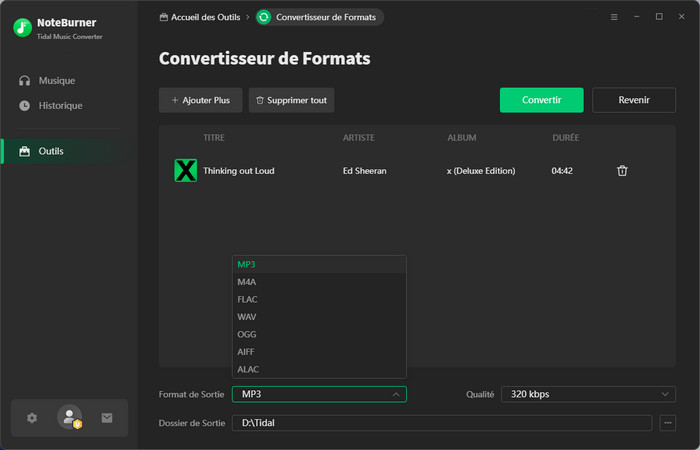
2. Graver un CD
Vous pouvez également accéder à Outils > Graver un CD pour obtenir le graveur de CD gratuit. Avec cet outil, vous pouvez facilement graver vos chansons Tidal converties ou vos propres morceaux de musique sur CD.
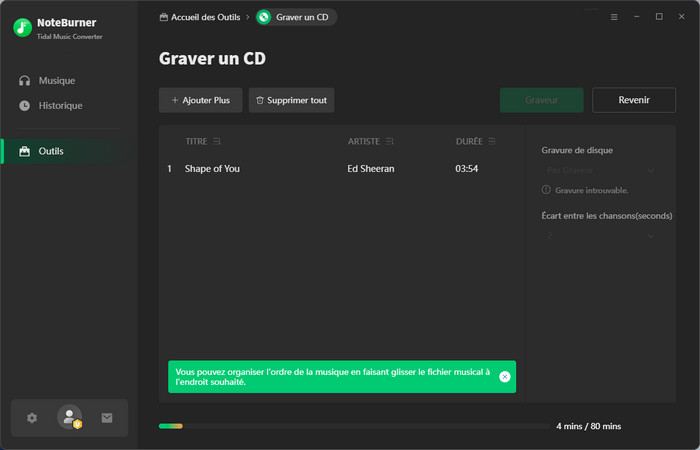
3. Éditeur Audio
Éditeur Audio vous permet d'éditer librement des fichiers audio locaux pour les utiliser comme sonneries, clips vidéo, etc., il suffit de cliquer sur Outils > Éditeur Audio.
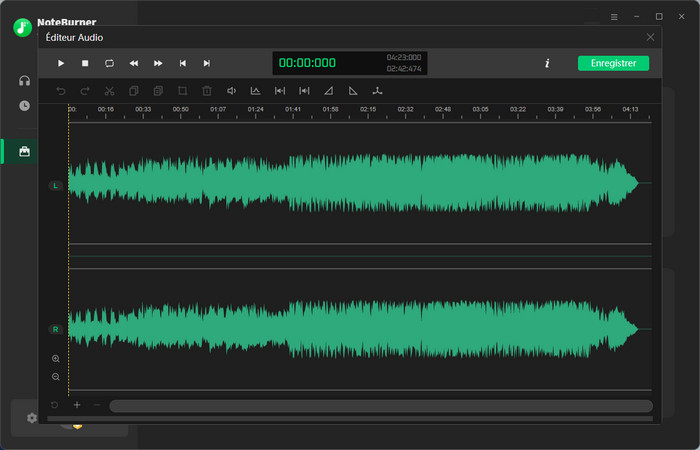
4. Éditeur de Balises
NoteBurner Tidal Music Converter permet de conserver les balises ID3 (comme le titre, l'artiste, l'album, le numéro de piste, etc.) après la conversion. En outre, vous pouvez trouver l'éditeur de balises ID3 dans le programme et modifier les balises ID3 selon vos besoins. Pour trouver cet outil, veuillez aller dans Outils > Éditeur de Balises.
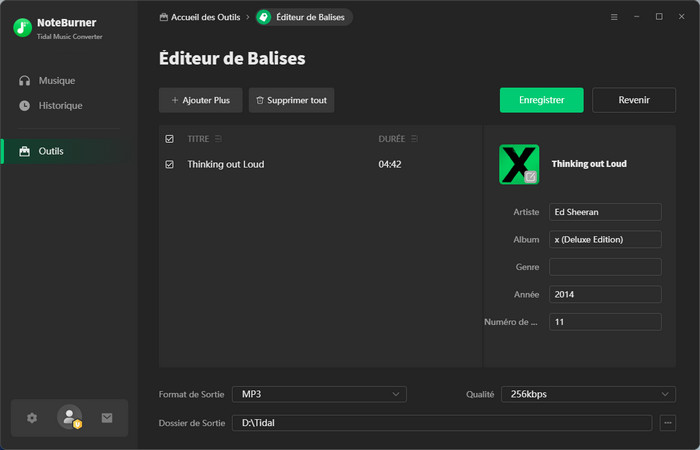
* Note: Dans certains cas, certaines balises ID3 peuvent ne pas être capturées et conservées. Nous ne pouvons pas garantir que toutes les balises ID3 seront conservées. Tout est soumis aux informations de métadonnées réelles qui peuvent être conservées.
5. Convertisseur AA/AAX
Convertisseur AA/AAX vous permet de convertir les livres audio que vous avez achetés et téléchargés sur votre ordinateur local depuis Audiblekids, Audible.com et l'iTunes Store, au format MP3, M4A ou M4B. Cela vous permet de les lire sur n'importe quel appareil. Cet outil nécessite l'achat d'une licence pour NoteBurner afin de pouvoir être utilisé.
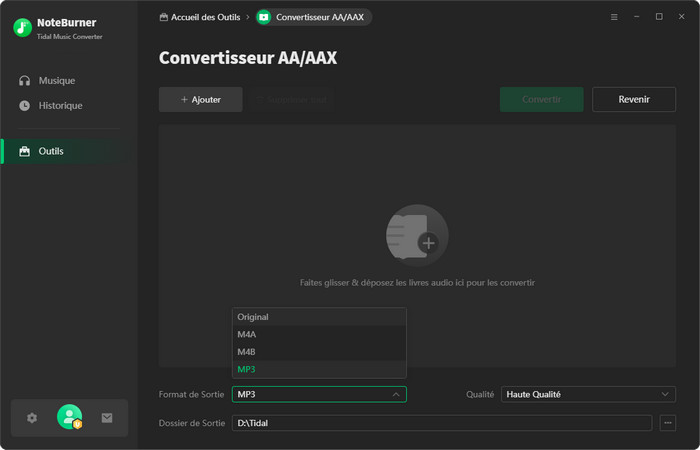
Comment transférer de la musique Tidal vers iTunes ?
Une fois la conversion terminée, vous pouvez transférer directement la musique Tidal convertie vers iTunes en cochant les chansons dans Historique et en cliquant sur le bouton ![]() ci-dessus, puis en choisissant Exporter vers iTunes.
ci-dessus, puis en choisissant Exporter vers iTunes.
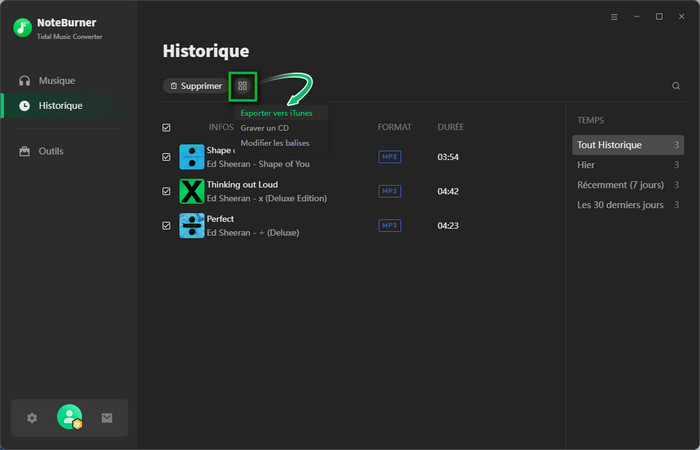
Cliquez sur Commencer à exporter, les musiques Tidal seront transférées vers iTunes en quelques secondes.
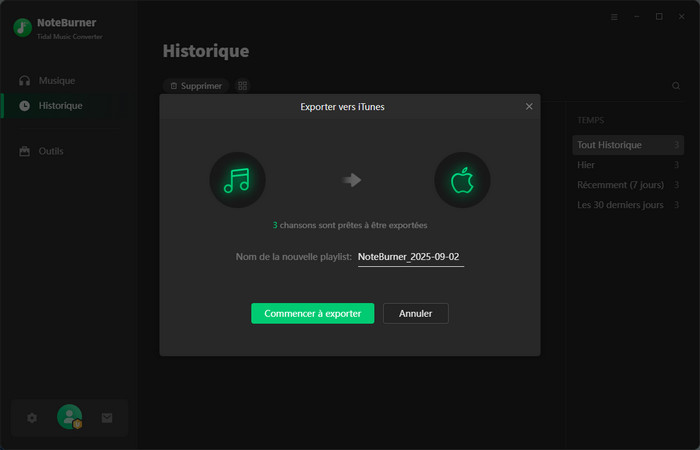
- Top 7 des meilleurs lecteurs MP3 avec Spotify
- Transférez Spotify vers USB pour jouer dans la voiture
- Top 10 playlists les plus populaires sur Spotify
- Extrayez le fichier MP3 à partir de Spotify
- Téléchargez playlist Spotify en MP3
- Téléchargez de la musique depuis Spotify sans Premium
- Convertissez les chansons de Spotify en MP3
- Où est stockée la musique Spotify téléchargée
- Lire plus... >>
- Convertissez Apple Music en MP3
- Avis de NoteBurner Apple Music Converter
- Jouez Apple Music sur Google Home
- Importez Apple Music dans iMovie
- Comment annuler l'abonnement Apple Music
- Enregistrez Apple Music sur un ordinateur
- Téléchargez les chansons officielles de la Coupe du monde
- Appréciez Apple Music à 320kbps haute qualité
- Lire plus... >>
- Téléchargez YouTube Music en format FLAC
- L'emplacement de stockage de YouTube Music
- Ajoutez YouTube Music à iMovie
- Mettez YouTube Music comme la sonnerie du réveil
- Meilleurs convertisseurs de YouTube Music
- Gravez YouTube Music sur CD
- Téléchargez YouTube Music sur Android
- Téléchargez YouTube Music sur une carte SD
- Lire plus... >>
Recommandation

Avec ce programme, la musique peut être convertie en MP3, WAV, AAC, FLAC, AIFF, ALAC et transférée sur vos propres appareils.
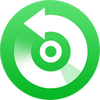
Un convertisseur audio multifonctionnel capable de convertir la musique d'Apple Music et iTunes en MP3/AAC/WAV/FLAC/AIFF/ALAC.

Téléchargez des titres de YouTube Music à une vitesse 10X en tant que fichiers MP3, AAC, WAV, FLAC, AIFF, ALAC sur l'ordinateur.